
آئی کلائوڈ میں موجود پیغامات کی مدد سے آپ اپنے آئی کوڈاؤڈ اکاؤنٹ کا استعمال کرتے ہوئے اپنے تمام ایپل ڈیوائسز میں اپنے آئی میسجس کو ہم آہنگ کرسکتے ہیں۔ اسے ترتیب دینے کا طریقہ یہاں ہے۔
ایپل نے اس خصوصیت کا اعلان پچھلے سال ڈبلیوڈبلیو ڈی سی 2017 کے دوران کیا تھا اور ابھی حال ہی میں اس کو عوام کے سامنے دھکیل دیا ہے۔ تکنیکی طور پر ، آپ ہمیشہ اپنے ایپل آلات کے مابین iMessage کی ہم آہنگی کرنے میں کامیاب رہے ہیں ، لیکن یہ فی سیکنڈ میں مطابقت پذیری کرنے میں درست نہیں تھا۔ اگرچہ کوئی بھی نیا iMessages بھیجا یا موصول ہوا ہے جو آپ کے تمام آلات پر پاپ اپ ہو جائے گا ، لیکن ایک آلہ پر گفتگو کو حذف کرنا آپ کے دوسرے آلات سے حذف نہیں ہوگا۔ مزید برآں ، اگر آپ کبھی بھی ایک نیا ایپل ڈیوائس ترتیب دیتے ہیں تو ، آپ کی iMessage بات چیت ظاہر نہیں ہوگی۔ آئی کلود میں موجود پیغامات وہ سب ٹھیک کردیتے ہیں۔
یقینا ، اس نئی خصوصیت کا منفی پہلو یہ ہے کہ آپ کے تمام iMessages کو iCloud میں اسٹور اور بیک اپ کیا جائے گا۔ لہذا اگر آپ ایپل کے ذریعہ آپ مفت 5GB کا فائدہ اٹھا رہے ہیں تو ، آپ اس کو دل کی دھڑکن سے بھر سکتے ہیں — خاص طور پر اگر آپ اسے کسی اور چیز کے لئے استعمال کرتے ہیں۔ اچھی خبر ، اگرچہ ، یہ ہے کہ 50 GB درجے کی قیمت صرف $ 0.99 ہر مہینہ ہے .
متعلقہ: iCloud اسٹوریج کی جگہ کو خالی کرنے کا طریقہ
یہ بھی ذہن میں رکھیں کہ یہ آپ کو ویب براؤزر ونڈو سے iCloud.com پر iMessage استعمال کرنے نہیں دیتا. یہ صرف آپ کے ایپل آلات میں آپ کے iMessages کی مطابقت پذیری اور بیک اپ لینے کے لئے ہے۔
کسی بھی صورت میں ، اگر یہ ایک ایسی خصوصیت ہے جس میں آپ دلچسپی رکھتے ہیں تو ، یہاں اپنے آئی فون ، آئی پیڈ ، یا میک پر اسے ترتیب دینے کا طریقہ ہے۔
اپنے آئی فون یا آئی پیڈ پر آئی کلاؤڈ میں پیغامات کو کیسے فعال کریں
شروع کرنے سے پہلے ، آپ یہ یقینی بنانا چاہیں گے کہ آپ کے فون یا آئی پیڈ کو کم از کم iOS 11.4 پر اپ ڈیٹ کیا جائے۔ جب یہ کام ہو جائے تو ، ترتیبات ایپ کھولیں اور اپنے نام کو سب سے اوپر ٹیپ کریں۔
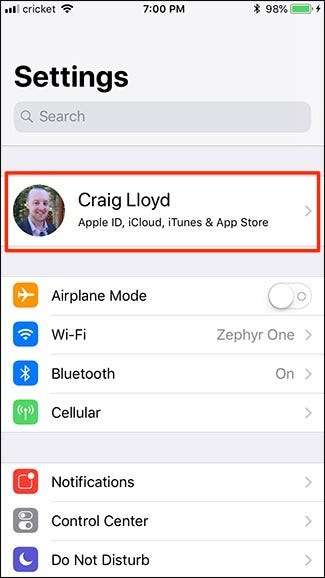
"آئکلود" اختیار منتخب کریں۔
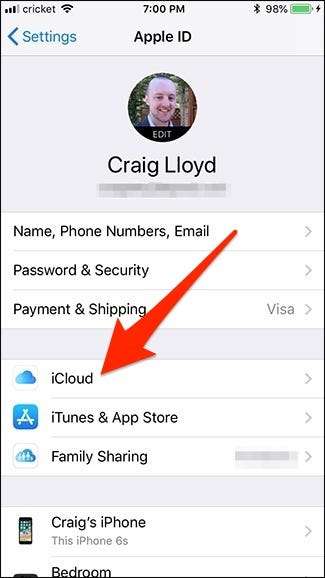
اور پھر "پیغامات" ٹوگل کو آن کریں۔
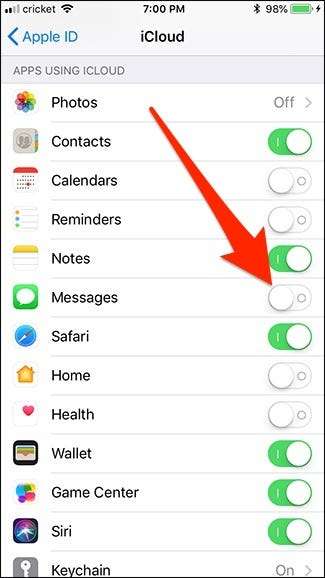
آپ کو اپنے دوسرے iOS آلات پر بھی یہ کام کرنے کی ضرورت ہوگی جس پر آپ iMessages کی ہم آہنگی کرنا چاہتے ہیں۔
اپنے میک پر iCloud میں پیغامات کو کیسے فعال کریں
میک او ایس پر ، آپ کو پہلے یہ یقینی بنانا ہوگا کہ آپ کم از کم میکوس ہائی سیرا 10.13.5 پر اپ ڈیٹ ہو گئے ہیں۔ جب یہ ہوجائے تو ، پیغامات ایپ کو کھولیں ، اور پھر اسکرین کے اوپری بائیں کونے میں مینو بار میں پیغامات> ترجیحات پر جائیں۔
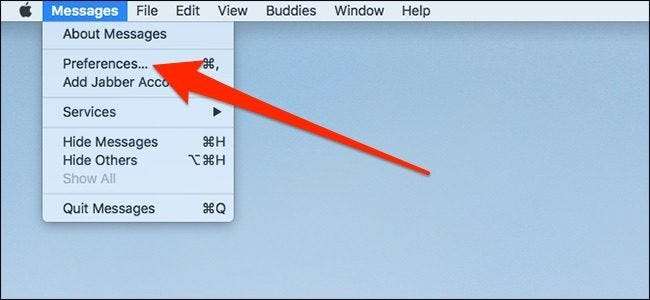
"اکاؤنٹس" ٹیب پر کلک کریں۔
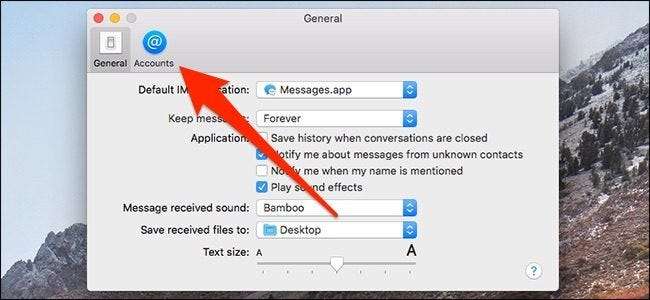
"iCloud میں پیغامات" چیک باکس کو منتخب کریں۔
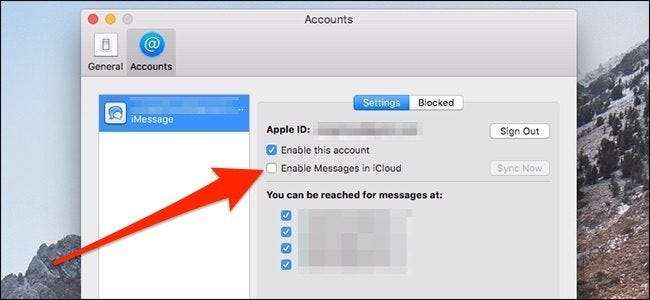
آپ کو iMessage ونڈو میں تھوڑا سا پاپ اپ نظر آئے گا جس میں اس بات کی تصدیق کی جارہی ہے کہ آپ کے پیغامات آپ کے iCloud اکاؤنٹ کے ساتھ ہم آہنگی کر رہے ہیں۔ آپ کے کتنے پیغامات پر منحصر ہے اس میں کچھ وقت لگ سکتا ہے۔
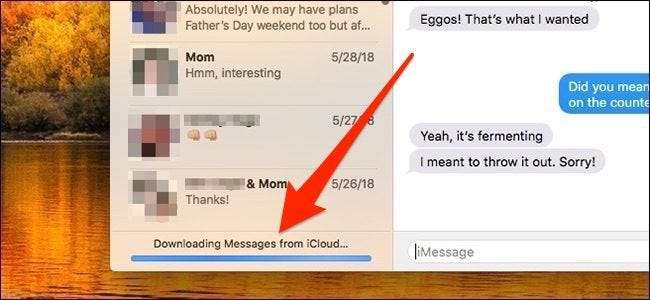
اور بس اتنا کرنا ہے۔ آپ کے iMessages کو اب آپ کے میک میں مطابقت پذیر ہونا چاہئے۔







